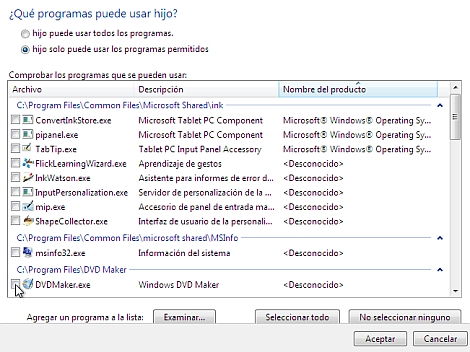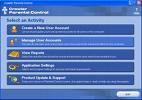Para aprovechar esta característica, en primer lugar es importante crear una cuenta para el menor que utilizará el equipo.
Es importante que nos aseguremos que esta cuenta tenga aplicados los filtros del control parental y que el menor que utilice la computadora siempre acceda con esta cuenta.
Para crear una cuenta de usuario, lo hacemos desde el Panel de Control, debajo del título “Cuentas de usuario y protección infantil” elegimos “Agregar o quitar cuentas de usuario”.
En la pantalla siguiente elegimos “Crear una nueva cuenta” y seguimos los pasos de pantalla para configurar una nueva cuenta de usuarios estándar.
Una vez creada la cuenta, desde la pantalla principal del Panel de control, debajo del título “Cuentas de usuario y protección infantil” elegimos “Configurar el Control parental para todos los usuarios”.
A continuación elegimos la cuenta de usuario que deseamos proteger (la del menor en este caso) y definimos las características del control: tiempo de uso o juegos y programas que puede utilizar.
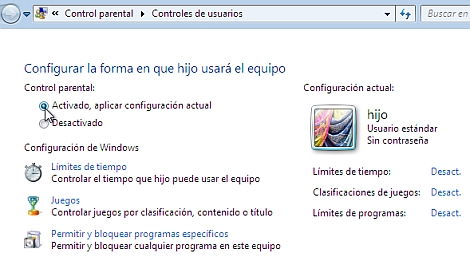
Si elegimos por ejemplo la opción “Permitir y bloquear programas específicos” y en la pantalla siguiente indicamos que esa cuenta sólo puede utilizar determinados programas, se abrirá un listado donde será posible determinar las aplicaciones que estarán permitidas para que utilice el usuario de esa cuenta.